标签:安装ubuntu 启动 lob 装系统 安装 系统 download bsp mamicode
树莓派版本: Raspberry Pi 4B
操作系统 :Ubuntu Desktop 20.10
树莓派官网: https://www.raspberrypi.org/
ubuntu官网: https://ubuntu.com/
1.下载镜像: https://ubuntu.com/download/raspberry-pi
进入网址,并且找到下载操作系统界面
选择 Ubuntu Desktop 下载界面,点击下载。
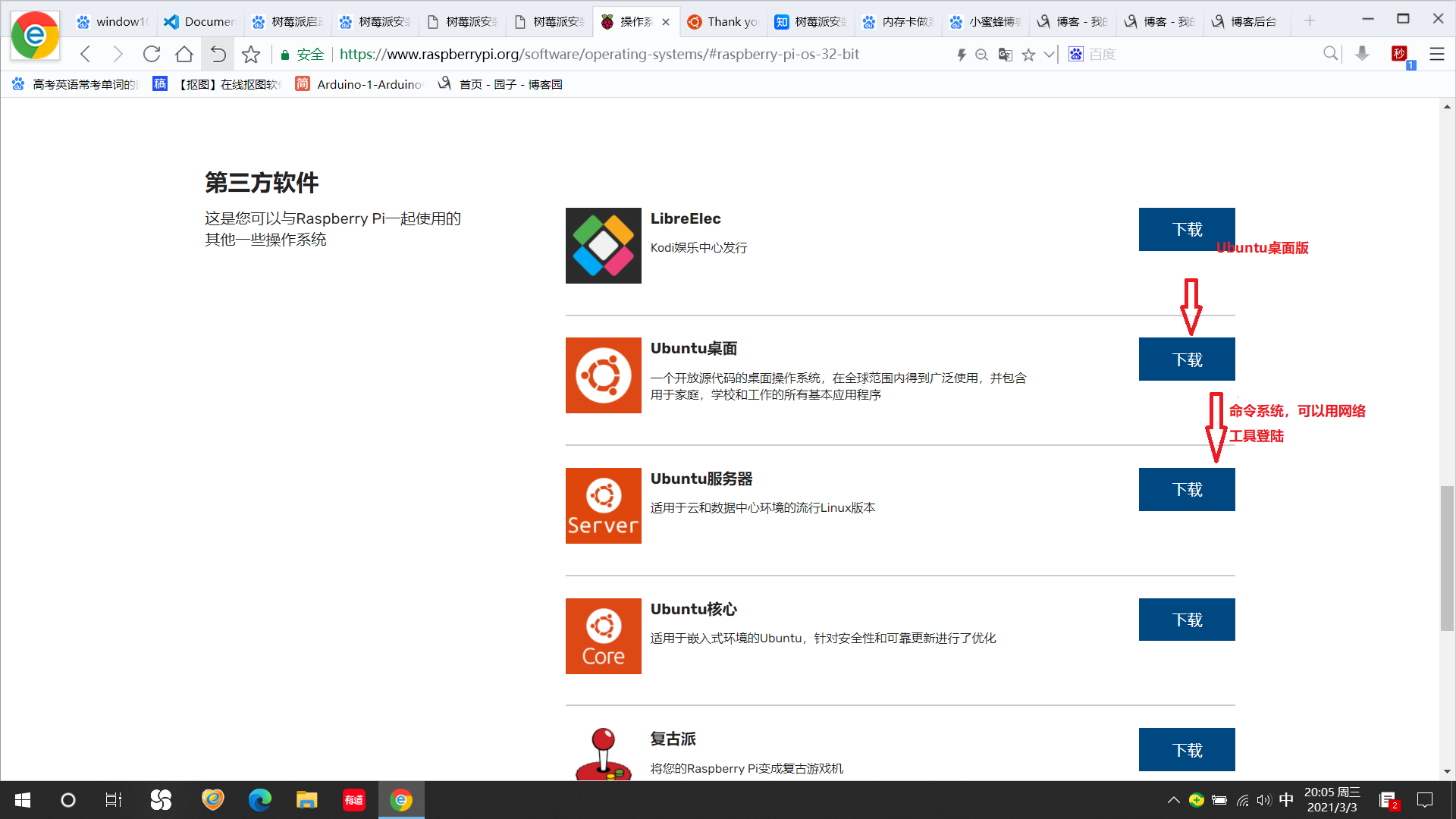
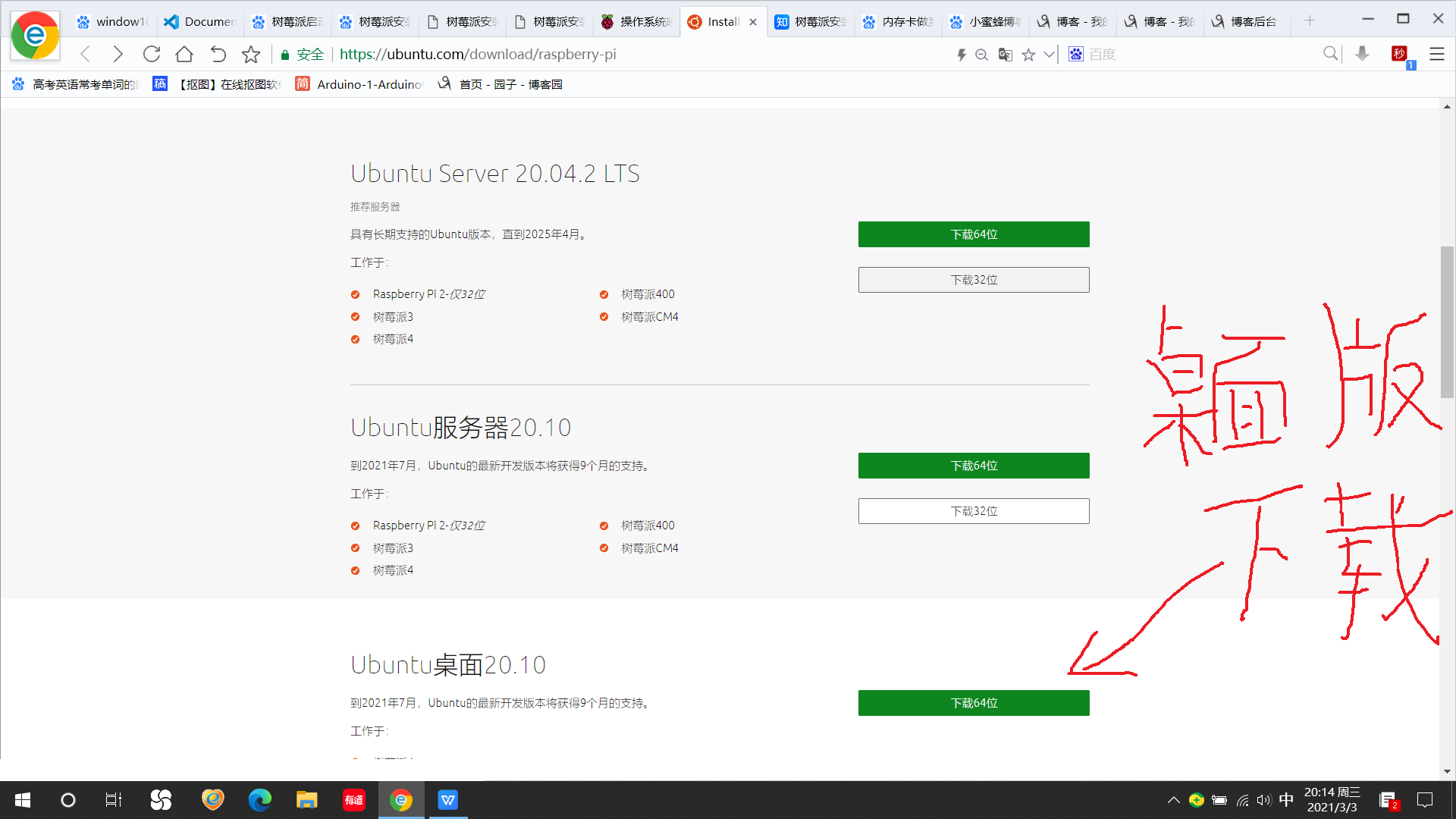
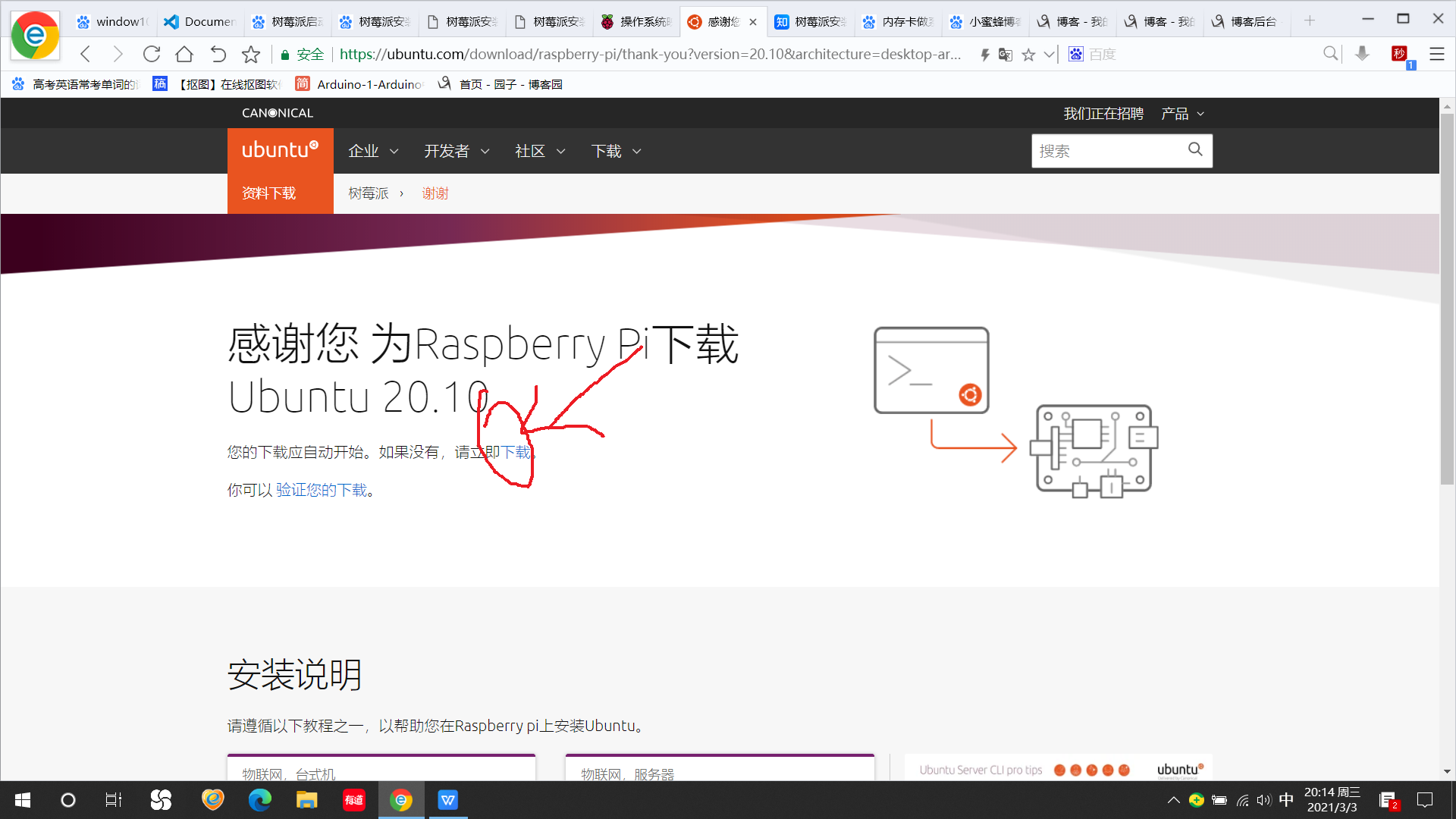
2.下载完,并解压,得到镜像文件,事先找到镜像文件地址,并记住
现在制作内存卡启动盘,准备好microSD卡后,启动 Win32DiskImager 软件执行写入操作:
Win32DiskImager下载地址:https://sourceforge.net/projects/win32diskimager/
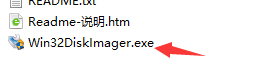
示例
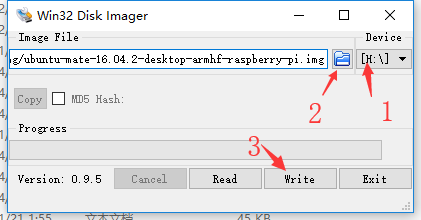
烧录界面
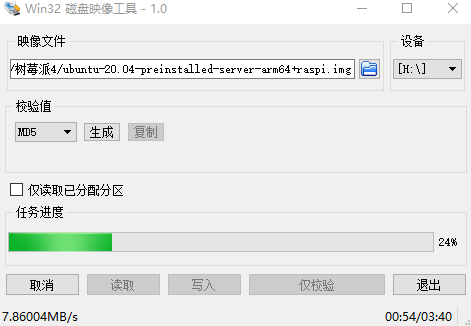
步骤如下:
1)将microSD卡插入树莓派卡槽;
2)连接键盘、鼠标、显示器;
3)加电启动;

4)登录系统;
默认账号及密码是 : ubuntu/ubuntu
登录成功后会提示修改密码。
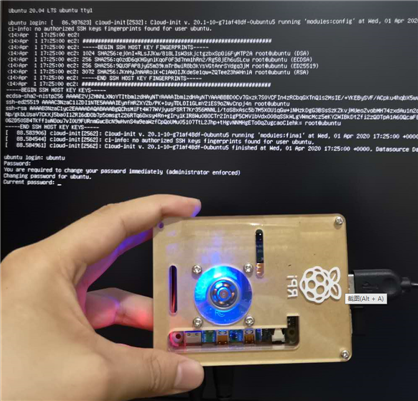
5)查看系统信息(我的tf卡是32G的):
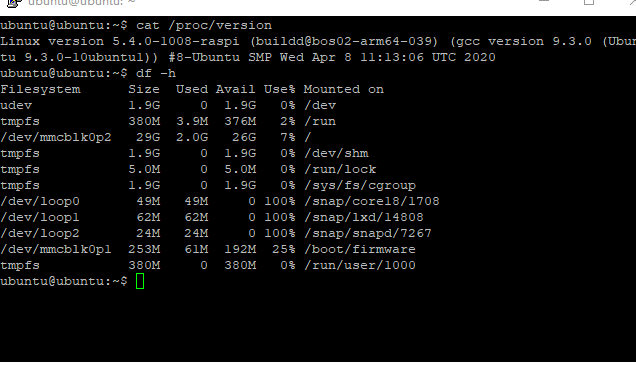
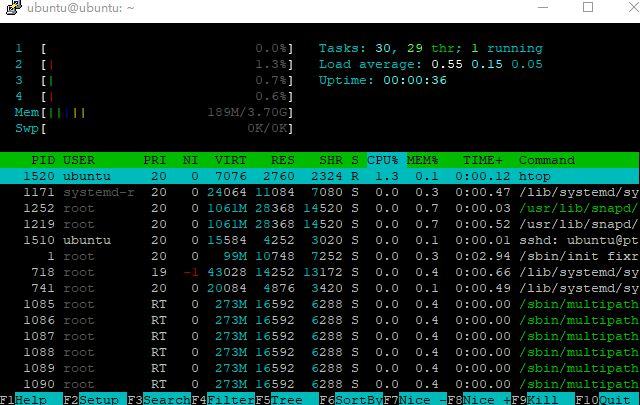
本文涉及软件及镜像下载地址:https://pan.baidu.com/s/1OoIH-ZNBw8F7DufE1AtnLA
本文github地址:
https://github.com/mike-zhang/mikeBlogEssays/blob/master/2020/20200524_树莓派安装ubuntu系统.rst
欢迎补充
在此处感谢网络资源,我有所借鉴,实践出真理
YH&WJJ
2021/3/3
标签:安装ubuntu 启动 lob 装系统 安装 系统 download bsp mamicode
原文地址:https://www.cnblogs.com/yh2021/p/14476801.html